
Google Photos oferă spațiu de stocare nelimitat pentru fotografiile și videoclipurile dvs., un site web elegant și aplicații de încărcare automată pentru Android, iPhone , Windows și Mac. Este o opțiune excelentă pentru stocarea fotografiilor.
Acest serviciu de stocare a fotografiilor a fost blocat anterior în Google+, deci a fost trecut cu vederea de mulți oameni. Nu mai face parte din Google+ și are o interfață nouă - trebuie doar un cont Google.
Aveți nevoie de un plan pentru stocarea fotografiilor
LEGATE DE: Preia controlul asupra încărcărilor automate de fotografii ale smartphone-ului tău
Google Photos se compară favorabil cu servicii similare precum Biblioteca foto iCloud a Apple , care oferă doar 5 GB spațiu de stocare gratuit și nu este la fel de convenabil de utilizat pe web sau Android. Flickr Yahoo! Este compatibil, iar Dropbox și OneDrive de la Microsoft oferă și funcții de stocare a fotografiilor, deși se concentrează mai mult pe stocarea generală a fișierelor.
Indiferent de serviciul pe care îl utilizați, ar trebui să vă păstrați fotografiile undeva în siguranță. Nu copiați doar toate fotografiile pe o unitate externă sau păstrați-le pe computer. Aveți nevoie de o copie de rezervă, deoarece este imposibil să le înlocuiți dacă hardware-ul dvs. nu reușește vreodată.
Introduceți fotografiile în Google Photos
Pentru a obține fotografii în Google Foto, puteți doar să vizitați site-ul Google Foto de pe computer, conectați-vă cu contul Google și pur și simplu trageți-le și fixați-le în fereastra browserului.
Cu toate acestea, poate doriți să deschideți meniul și să selectați mai întâi Setări. Alegeți „Calitate înaltă” și veți putea încărca o cantitate nelimitată de fotografii. Selectați „Dimensiune originală” și puteți încărca fotografii mai mari fără a le micșora, dar acestea vor ocupa unele dintre dvs. Cota de stocare a contului Google . Fotografiile de înaltă calitate pot avea o dimensiune de până la 16 megapixeli, iar Google vă recomandă într-adevăr să utilizați setarea „dimensiune originală” doar dacă aveți imagini cu detalii mai mari de la o cameră DSLR.
Fotografiile pe care le plasați în spațiul de stocare Google Drive vor apărea, de asemenea, în Google Photos în mod prestabilit.
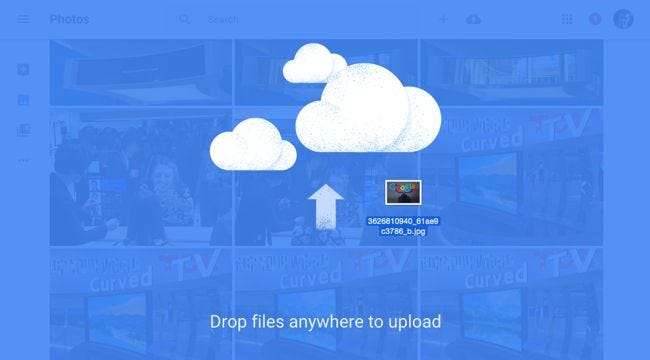
De asemenea, puteți utiliza aplicații pentru a încărca automat fotografiile pe care le faceți de pe smartphone, tabletă, computer Windows sau Mac. Descărcați-le de pe Google .
- iPhone și iPad : Instalați aplicația Google Foto. Poate încărca automat fotografii din rola camerei dvs., luând locul iCloud Photo Library și economisind spațiu de stocare iCloud .
-
Android
: Aplicația Google Photos vă permite să configurați încărcări automate ale fotografiilor. Este posibil ca acest lucru să fie deja instalat pe dispozitivul dvs. Android.
LEGATE DE: Cum să încărcați automat fotografii de pe camera dvs. digitală
- Windows și Mac : Google creează o aplicație desktop numită „Backup and Sync” care poate încărcați automat fotografii de pe computer . Va detecta camerele digitale și cardurile SD pline de fotografii atunci când le conectați la computer și le poate încărca automat pentru dvs.
La fel ca atunci când încărcați prin web, probabil că doriți să stocați fotografii la „calitate înaltă”, cu excepția cazului în care provin dintr-o cameră DSLR și sunteți dispus să plătiți pentru spațiu de stocare suplimentar.
De asemenea, puteți încărca videoclipuri aici. Videoclipurile cu rezoluție 1080p sau mai mică pot fi stocate gratuit.
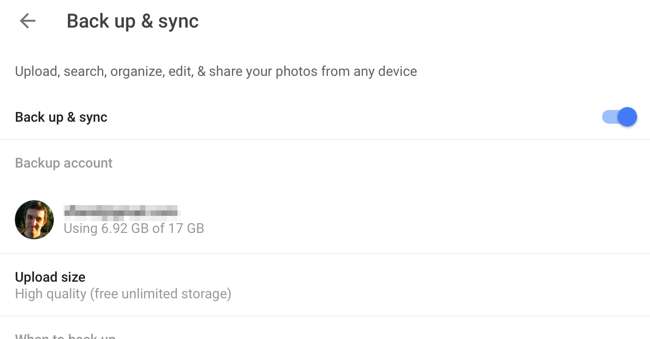
Răsfoirea fotografiilor
Pentru a vizualiza fotografii, trebuie doar să vizitați site-ul Google Foto sau să utilizați aplicațiile Google Foto pentru Android, iPhone sau iPad. Puteți parcurge fotografiile și faceți clic sau atingeți-le pentru a le vizualiza rapid. Fotografiile sunt ordonate într-o listă de la cele mai recente la cele mai vechi.
Așa cum v-ați putea aștepta, Google Photos include și o tehnologie de căutare sofisticată. Puteți căuta „câine” și veți vedea imagini despre care Google crede că conțin câini, de exemplu. De asemenea, puteți căuta repere, diferite tipuri de obiecte, locații în care ați făcut fotografii etc.
Faceți clic o dată pe bara de căutare și veți vedea o listă cu diferite persoane - Google nu știe cine sunt, știe doar că fețele din anumite fotografii arată similar - și fotografiile de locații au fost realizate, ceea ce face mai ușor să răsfoiți fotografiile asociate.
Dacă doriți să vă organizați fotografiile într-un mod mai tradițional, puteți utiliza și opțiunea „Colecții” pentru a vă organiza fotografiile în albume.
Faceți clic și veți găsi alte funcții, cum ar fi „Asistentul” care creează animații și montaje pentru dvs. și vă permite să le salvați dacă vă plac.
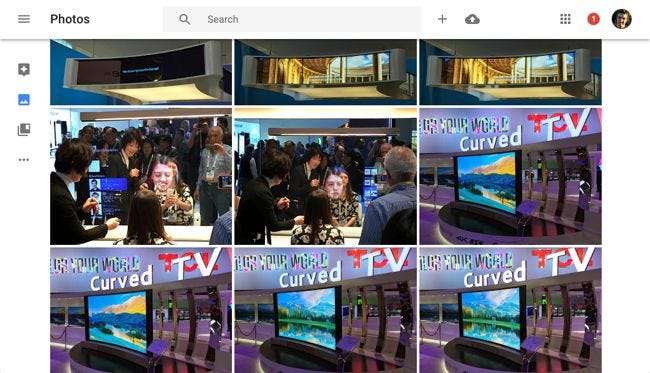
Distribuiți cu oricine
Datorită faptului că nu mai este integrat în Google+, Google Foto are funcții excelente de partajare. Partajarea unei imagini este la fel de simplă ca vizualizarea acesteia, făcând clic pe butonul Partajare din partea de sus a ecranului și selectând una dintre opțiuni.
Puteți partaja fotografia pe Facebook, Twitter sau Google+. De asemenea, puteți să faceți clic pe „Obțineți un link care poate fi partajat” și veți primi un link direct la fotografie. Oferiți acest link oricui altcineva - printr-un mesaj instantaneu, prin e-mail sau prin orice alt mod - și pot doar să vizualizeze fotografia fără să fie nevoie să se conecteze.
Puteți deschide meniul Google Foto și puteți selecta „Linkuri partajate” ulterior pentru a vizualiza și gestiona aceste linkuri partajate.
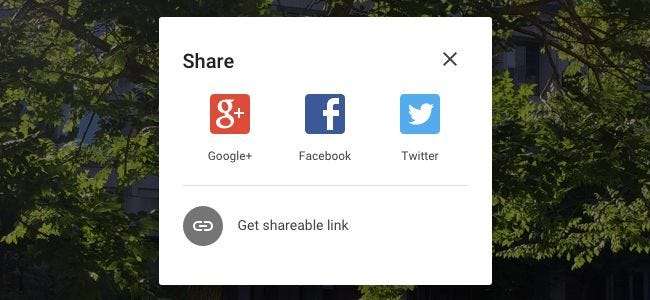
Google Photos vă permite, de asemenea, să descărcați fotografiile dacă doriți, fie una câte una, fie întreaga colecție de fotografii prin Google Takeout. Acest lucru vă permite să păstrați o copie de rezervă offline, dacă doriți.
Acum este integrat și cu Google Drive - fotografiile pe care le faceți pe telefonul dvs. pot fi încărcate automat în Google Photos și descărcate pe computerul dvs. prin Google Drive, la fel cum funcționează Dropbox și Microsoft OneDrive.
Acesta este un succesor atât pentru Picasa Web Albums Google, cât și pentru Google+ Photos. Dacă anterior ați utilizat oricare dintre aceste servicii, fotografiile pe care le-ați stocat acum sunt acum stocate în Google Photos.
Credit de imagine: mjmonty pe Flickr







